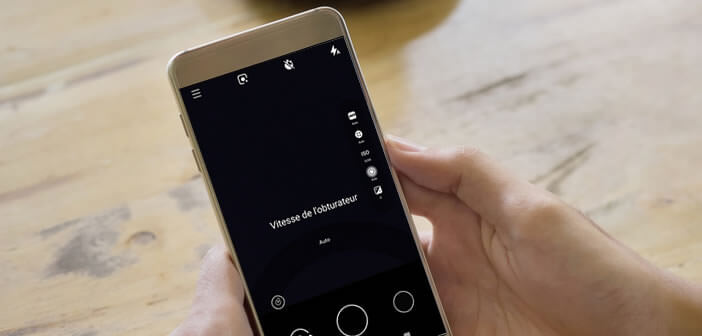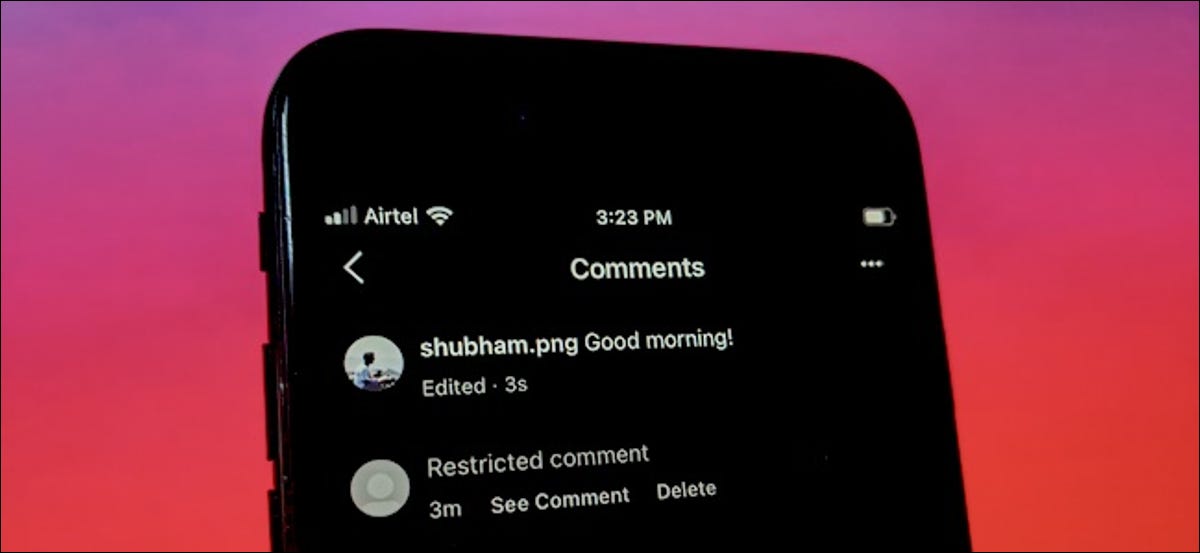هل تبحث عن حل لتهوية الشاشة الرئيسية لجهاز iPhone الخاص بك؟ هل تعلم أنه من الممكن إنشاء أيقونات شفافة بلون ورق الحائط الخاص بك. سنوضح لك الآن كيفية تفتيح واجهة جهاز iPhone الخاص بك عن طريق إعادة صياغة تنظيم الرموز بالكامل.
أضف أيقونات فارغة عبر تطبيق Shortcut
هناك طرق مختلفة لتهوية شاشة iPhone الرئيسية. يمكنك إنشاء مجلدات أو إضافة عناصر واجهة مستخدم أو نقل رموز متعددة إلى شاشات رئيسية أخرى . لكن هذا ليس كل شيء. باستخدام تطبيق Shortcut ، أصبح من الممكن الآن إنشاء رموز شفافة على الصفحة الأولى من هاتفك الذكي.
من الواضح ، قل هكذا ، ليس هناك ما يثير الحماس. ومع ذلك ، بمجرد تثبيت الرموز ، تصبح الشاشة الرئيسية أكثر راحة للقراءة. توفر المساحات الفارغة مظهرًا نظيفًا أكثر وضوحًا لهاتفك الذكي.
كن حذرًا ، هذه الخدعة لا تعمل إلا إذا كان لديك خلفية سوداء عادية تمامًا. من الواضح أنه مع كمية الصور الاستثنائية التي نجدها على الويب ، قد تبدو الخلفية السوداء باهتة للغاية. ومع ذلك ، إذا كان جهاز iPhone الخاص بك مزودًا بشاشة OLED ، فستتيح لك هذه الخلفية السوداء الصلبة توفير البطارية.
قم بإنشاء أيقونات فارغة
قبل أن تبدأ ، سوف تحتاج إلى تغيير خلفية شاشة iPhone الخاصة بك. كن مطمئنًا ، يحتوي هاتف Apple على خلفية سوداء بشكل افتراضي. لتنشيطه ، ما عليك سوى اتباع الإجراء الموضح أدناه.
- انتقل إلى إعدادات iPhone الخاصة بك
- حدد قسم الخلفية
- انقر فوق الخط اختر خلفية جديدة
- اضغط على أيقونة الصورة الكبيرة
- أنزل النافذة على طول الطريق
- انقر على الصورة الأخيرة المقابلة لخلفية الشاشة السوداء
الآن بعد أن قمت للتو بتعديل ورق الحائط الخاص بك ، ستتمكن من تكريس نفسك لإنشاء أيقوناتك الشفافة. لهذا سوف نستخدم تطبيق الاختصار. للتذكير ، تم إنشاء هذه الأداة لأداء العديد من المهام بلمسة رمز.
- افتح تطبيق Shortcut
- انقر فوق إنشاء اختصار
- انتقل من خلال مرحلة إنشاء العمل
- انقر فوق رمز إعدادات الاختصار
- حدد حقل الاسم ثم أدخل ما يسمى بالأحرف غير المرئية مثل سلسلة من علامات الاستفهام
- وبالتالي ، فإن نظام iOS الذي لا يعرض أحرفًا خاصة على اسم رمز الشاشة الرئيسية سيظل غير مرئي
- اضغط على موافق لحفظ التغييرات الخاصة بك
- حدد الرمز ثم انقر فوق علامة التبويب الشاشة الرئيسية
- اختر خلفية سوداء من لفة الكاميرا
- انقر فوق خيار الشاشة الرئيسية ثم على إضافة لوضع الرمز على سطح المكتب بهاتفك الذكي
سيظهر رمز أسود غير مسمى على الشاشة الرئيسية لهاتفك الذكي. ستتمكن بعد ذلك من وضعها في المكان الذي تريده. ثم الأمر متروك لك لإعداد التخطيط الأنسب. لاحظ أنه لا شيء يمنعك من إنشاء أي عدد تريده من الرموز الشفافة.